WPS双面打印教程的详细介绍
发布时间:2014-10-09 11:51:01 作者:佚名  我要评论
我要评论
在打印文档的时候,一般都是是打印单面,这样大家会觉得整洁干净。其实很多朋友们会想要将内容打印双面纸张,这样资料内容精简又解决纸张。怎样双面打印呢?本文就为大家详细介绍一下
在打印文档的时候,常常是打印单面觉得整洁干净。其实很多朋友们会想要将内容打印双面纸张,这样资料内容精简又解决纸张。那么WPS怎么双面打印?下面就教大家一个方法。

方法/步骤
1、在【文件】菜单中,单击【页面设置】命令。

2、接着单击【纸张边距】选项卡,在【页面边距”】框中键入上、下、左、右边距的值;在【分栏】---【板式】选中“左右页边距对称”复选框,这时“左”和“右”框变为“内”和“外”,内侧及外侧页边距在奇数页和偶数页上进行变化,在“预览”框中将显示页面状况。

3、单击【确定】按钮。现在,你就放心使用双面打印文档吧,因为打印出的文档在纸张正反面上左右页边距是对齐的。
相关文章
- Word中可以完成的工作WPS中同样可以完成,就拿设置页码来说吧!我们经常在制作书籍和毕业论文的时候都需要给文档的下方加上页码,这样以后我们阅读起来就可以清楚的知道我2012-02-06
- 金山的WPS是比较好用的,绿色轻便.最重要的是免费,正版.完全可以代替Office了,下面介绍一下里面的公式编辑器的用法2012-05-19
- WPS是什么?这是很多新手朋友们不知道的东东,今天就来为新手朋友们解开迷惑,详细介绍一下WPS!2012-10-19
- 在WPS中,页面设置几乎是必用的一项技能,每次编辑完成后,都要进行页面设置,然后打印输出。这里根据自己多年的经验,详细说一下一个WPS表格如何进行页面设置。2012-06-27
- 想把WPS的在线模板首页给取消掉2012-09-17
- 使用wps2012演示制作好的ppt幻灯片,如何是用来演讲或课程解说,手动放映就可以解决。2012-04-26
- WPS的绘图工具如下找2012-09-18
- 封面其实就是一个比较特殊的图文组合。一般而言制作封面需要有一些简单的前期准备工作(如果已经准备完成,可以跳过本段):一是准备一些比较美观的字体,比如网上有许多字2011-11-29
- 在一些文档中,我们常看到作者给加上了水印背景,用来显示一些特殊的信息,如下图中的“***九天考资”。 示例图 下面我们就来看一下,这样的水印背景是如2009-06-17
金山WPS OFFICE 2012 个人版 SP1正式版的使用体验(图文教程)
WPS2012SP1正式发布了.让我们来体验一下吧2012-06-18



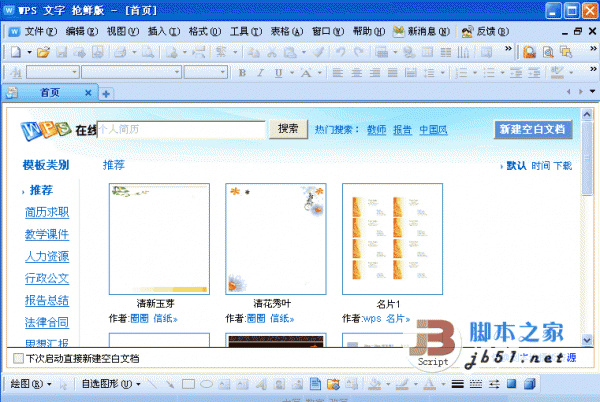
最新评论